Cara mengatur ExpressVPN dengan PPTP atau L2TP pada router Asus Anda
Tutorial ini akan mengajarkan Anda cara mengatur ExpressVPN pada router Asus Anda, menggunakan protokol PPTP atau L2TP. Pengaturan ini juga kompatibel dengan Merlin di Asus.
Penting: Tutorial ini hanya kompatibel dengan router Asus berikut: RT-N66U, RT-AC56U, RT-AC66U, RT-AC68U, RT-AC87U, RT-AC5300, RT-AC3200, RT-AC3100, RT-AC1750, RT-AC88U, RT-AC66R, RT-AC55U, RT-AC55U, RT- N53, RT-N16. Jika Anda tidak dapat terhubung pada router Anda, silakan hubungi Tim Dukungan ExpressVPN untuk bantuan segera.
Dapatkan kredensial akun VPN Anda dan alamat lokasi server
Untuk mengatur ExpressVPN secara manual untuk router ASUS Anda, Anda harus terlebih dahulu mendapatkan kredensial ExpressVPN Anda untuk konfigurasi manual.
Mulailah dengan masuk ke akun ExpressVPN Anda.
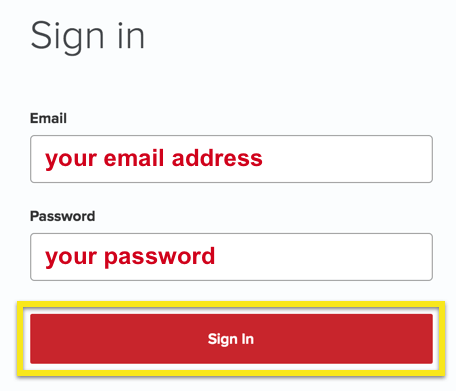
Setelah mengeklik tautan di email sambutan atau masuk ke situs web, klik Atur Lebih Banyak Perangkat.
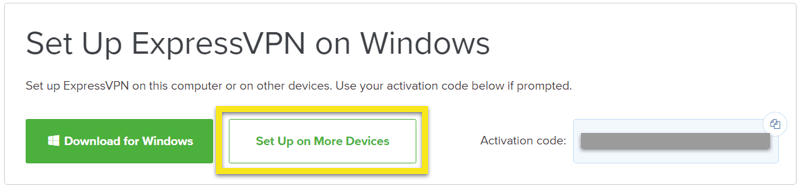
Klik Konfigurasi Manual di sisi kiri layar lalu pilih PPTP & L2TP / IPsec di kanan. Ini akan menunjukkan Anda nama pengguna, kata sandi, dan daftar alamat server keliling dunia.
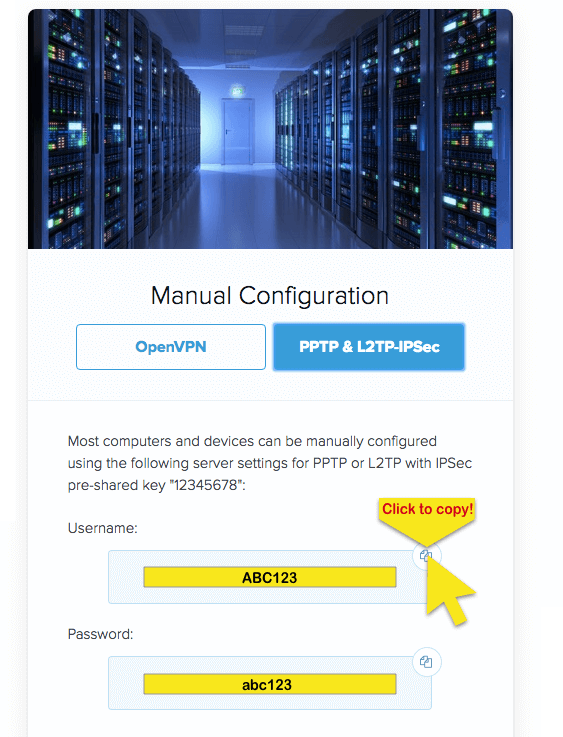
Buka jendela browser ini. Anda akan memerlukan informasi ini untuk pengaturan.
Konfigurasikan router ASUS Anda dengan VPN
Buka panel kontrol router Asus di browser Anda. Itu harus memiliki alamat 192.168.1.1 secara default (kecuali jika Anda mengubahnya)

Masuk dengan nama pengguna dan kata sandi yang Anda atur untuk akun router Anda. Harus Nama Pengguna: admin dan Kata sandi: admin secara default (kecuali jika Anda mengubahnya).
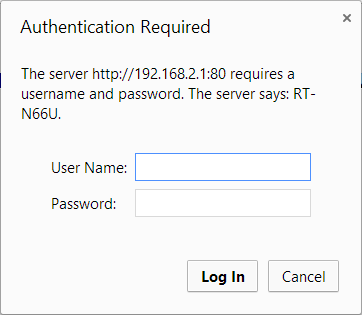
Klik VPN di sisi kiri bawah Pengaturan lanjutan.
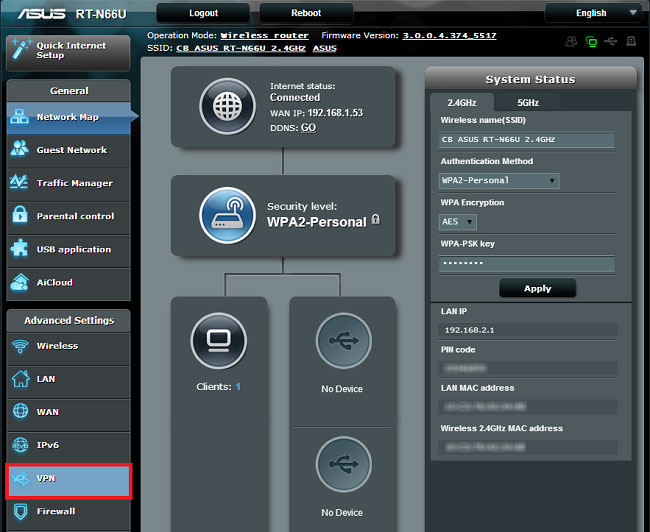
Pilih Klien PPTP / L2TP tab di bagian atas halaman.
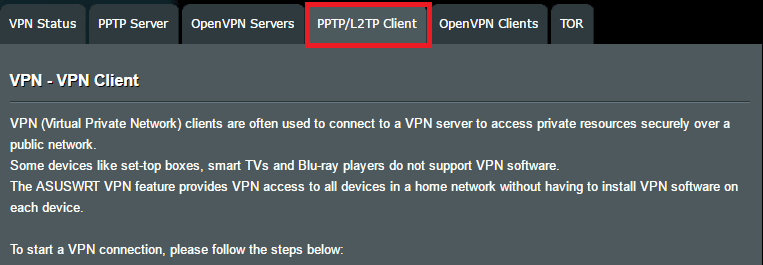
Pilih Tambahkan profil.
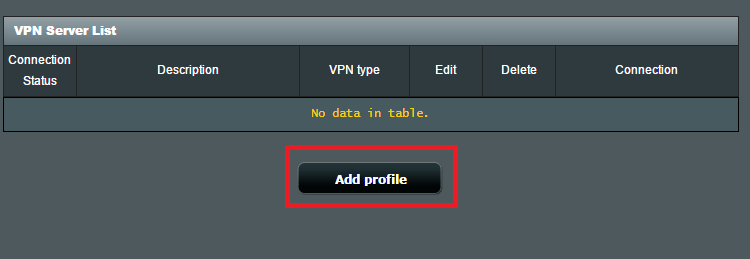
Di kotak pop-up, pilih PPTP di bagian atas, lalu isi kolom seperti berikut:
- Deskripsi: Deskripsi untuk mengingatkan Anda tentang koneksi VPN Anda
- Server VPN: Salah satu alamat yang Anda peroleh di atas
- Nama pengguna: Nama pengguna yang Anda peroleh di atas
- Kata sandi: Kata sandi yang Anda peroleh di atas
- Opsi PPTP: MPPE 128
Memukul baik kemudian Mengaktifkan.

Selamat! Anda sekarang harus terhubung ke layanan ExpressVPN. Periksa lokasi dan alamat IP Anda untuk mengonfirmasi bahwa koneksi VPN berfungsi.
Jika Anda melihat bahwa status koneksi dicoret, coba masukkan alamat server yang berbeda di profil koneksi Anda.
Untuk mengubah lokasi VPN, tekan tombol Edit ikon dan masukkan alamat lain, atau nonaktifkan koneksi Anda saat ini dan buat koneksi baru untuk diaktifkan.

17.04.2023 @ 16:12
Tutorial ini sangat membantu bagi pengguna router Asus yang ingin mengatur ExpressVPN pada perangkat mereka. Sangat penting untuk dicatat bahwa tutorial ini hanya kompatibel dengan beberapa model router Asus tertentu. Namun, jika Anda mengalami kesulitan dalam menghubungkan router Anda, Anda dapat menghubungi tim dukungan ExpressVPN untuk bantuan segera. Tutorial ini memberikan langkah-langkah yang jelas dan mudah diikuti untuk mengatur koneksi VPN pada router Asus menggunakan protokol PPTP atau L2TP. Dengan mengikuti langkah-langkah ini, Anda dapat dengan mudah mengatur koneksi VPN dan memastikan bahwa koneksi Anda aman dan terlindungi. Terima kasih atas tutorial yang bermanfaat ini!